Win11睡眠后无法唤醒怎么办?Win11睡眠后无法唤醒屏幕的解决方法
当您的Windows 11操作系统进入睡眠模式后无法成功唤醒时,可能需要采取一些措施以解决这个问题。以下是一些可能有效的方法和建议,可帮助您解决Win11睡眠唤醒问题,那么就让我们一起来看看具体的步骤吧。
Win11睡眠后无法唤醒屏幕的解决方法
方法一
1. 如果正在黑屏无法唤醒,那只能用电源键强制重启。
2. 重启后进入系统,右键开始菜单,打开“设备管理器”。

3. 接着双击打开键盘或者鼠标设备。
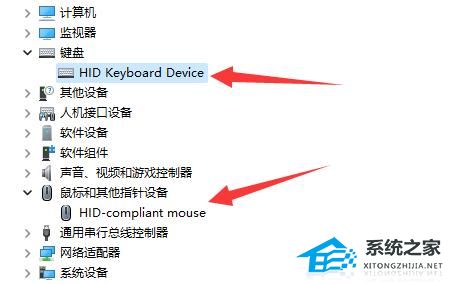
4. 打开后,进入“电源管理”,勾选“允许此设备唤醒计算机”并保存。
5. 之后我们只要使用选择的设备就能唤醒睡眠了。

方法二
1. 如果方法一无效,那建议直接禁用睡眠一劳永逸。
2. 右键开始菜单打开“设置”。
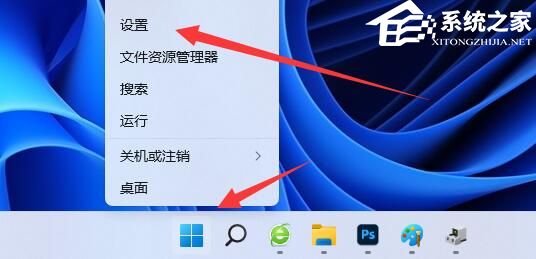
3. 然后打开其中的“电源”。
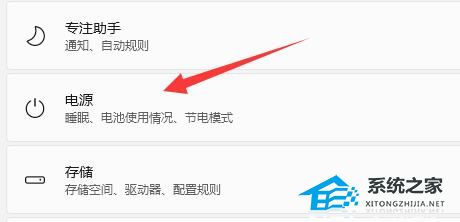
4. 随后将睡眠选项都改成“从不”即可。
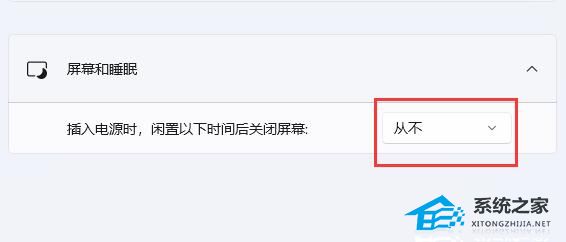
方法三
1. 如果这睡眠连关都关不掉,那应该是系统的问题了。
2. 建议重装一个完整版的Win11系统,就能关闭它了。
推荐系统下载:Win11纯净版iso镜像(流畅稳定)【点击下载】
Win11纯净版iso镜像(流畅稳定)是一个非常干净的系统,不仅在安装之后用户们可以轻松的进行使用,而且系统的资源模式非常的智能,能够支持用户们随时的对各种程序进行快速响应使用,此外还拥有强大的服务等待大家的体验。
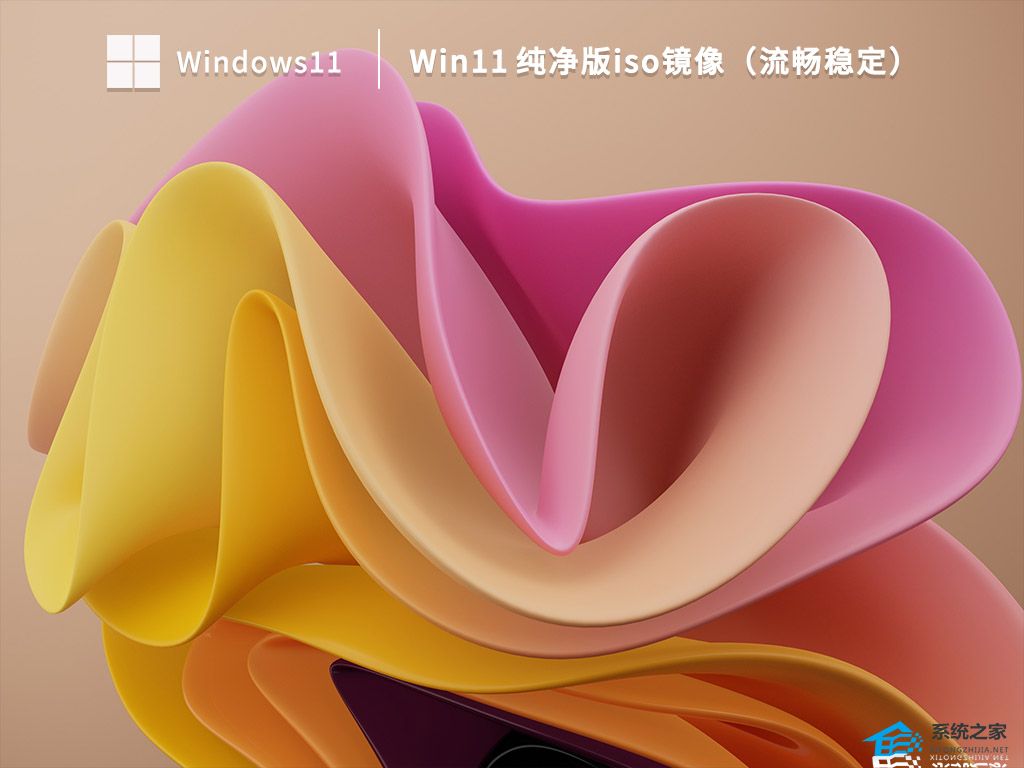
以上就是清风下载小编为你带来的关于“Win11睡眠后无法唤醒怎么办?Win11睡眠后无法唤醒屏幕的解决方法”的全部内容了,希望可以解决你的问题,感谢您的阅读,更多精彩内容请关注清风下载官网。









